무료 온라인 M4B to MP4 변환기 3개
M4B는 iTunes의 오디오북에서 가장 자주 사용되는 MPEG-4 컨테이너 형식을 기반으로 하는 오디오북 파일입니다. M4B 형식을 사용하는 동안 하이퍼링크, 이미지, 챕터 마커에 대한 정보를 볼 수 있습니다. 그러나 M4B 파일은 Apple FairPlay DRM 복사 방지 시스템으로 보호됩니다. 즉, iTunes에서 다운로드한 M4B 오디오북 파일은 Apple 앱을 사용하여 승인된 장치 및 Apple 장치에서만 재생할 수 있습니다.
M4B 파일의 호환성을 향상시키려면 다음을 통해 MP3로 변환할 수 있습니다. M4B에서 MP3로 변환하는 컨버터 MP3는 유연하고 다양한 미디어 플레이어와 호환되기 때문입니다. 운 좋게도 이 게시물에서는 자유롭게 선택할 수 있는 여러 변환기에 대해 설명합니다. 비교하고 대조하여 어떤 대안이 귀하의 필요에 적합한지 확인할 수도 있습니다!
컨텐츠 가이드 부품 1. Apple Music Converter를 사용하여 DRM으로 보호된 M4B를 MP3로 변환2부. iTunes를 사용하여 DRM 없는 M4B 오디오북을 MP3로 변환3부. VLC를 사용하여 M4B 오디오북을 MP3로 변환4부. FreeConvert를 사용하여 M4B 오디오북을 MP3로 변환5 부. 모두 감싸기
부품 1. Apple Music Converter를 사용하여 DRM으로 보호된 M4B를 MP3로 변환
iTunes Store에서 M4B 오디오북을 구입하면 해당 오디오북이 FairPlay라는 DRM(디지털 권한 관리)으로 보호됩니다. 즉, M4B 파일을 지원하는 Apple 승인 소프트웨어 및 장치에서만 재생할 수 있습니다. 자신의 MP4 음악 플레이어에서 M3B 파일을 재생하려면 다음을 사용해야 합니다. FairPlay DRM 제거 도구는 DRM을 먼저 제거합니다. M4B에서 MP3로 변환하는 변환기가 너무 많아서 iTunes 오디오북에서 DRM을 제거하고 MP3로 변환하는 실행 가능한 변환기를 찾는 데 어려움을 겪고 있을 수도 있습니다. 더 많은 시간과 에너지를 절약하려면 다음을 시도해 보는 것이 좋습니다. AMusicSoft 애플 뮤직 변환기.
AMusicSoft Apple Music Converter는 DRM 제거 iTunes 및 애플 음악 원래 품질을 유지하면서. 와 일괄 변환 제공된 기능을 사용하면 M4B 오디오북을 MP3로 변환할 수 있으며 변환 속도는 최대 5X 빨리. 게다가, 당신은 또한 할 수 있습니다 M4P 음악을 MP3로 변환. 더 나은 음질을 원하신다면 AMusicSoft Apple Music Converter도 제공합니다. WMA, AAC및 FLAC 당신을 위한. 이러한 모든 형식은 모든 장치에서 쉽게 액세스하고 보관할 수 있으므로 언제 어디서나 원하는 대로 재생할 수 있습니다. 가장 중요한 것은 절약됩니다. ID3 태그 및 메타 데이터 편리한 노래 관리를 위해 변환 후.
AMusicSoft Apple Music Converter로 M4B를 MP3로 변환
1 단계 가장 먼저 해야 할 일은 AMusicSoft Apple Music Converter라는 도구를 Windows나 Mac 컴퓨터에 다운로드하여 설치하는 것입니다.
2 단계 성공적으로 설치되면 도구를 실행하고 M4B 파일을 플랫폼으로 가져오기 시작할 수 있습니다. 한 번에 두 개 이상의 파일을 업로드할 수 있습니다. 이는 여러 M4B 파일을 변환하는 경우에 유용합니다.

3 단계 완료되면 사용 가능한 출력 형식 목록에서 MP3를 선택하십시오. 원하는 경우 일부 출력 설정을 조정하십시오.
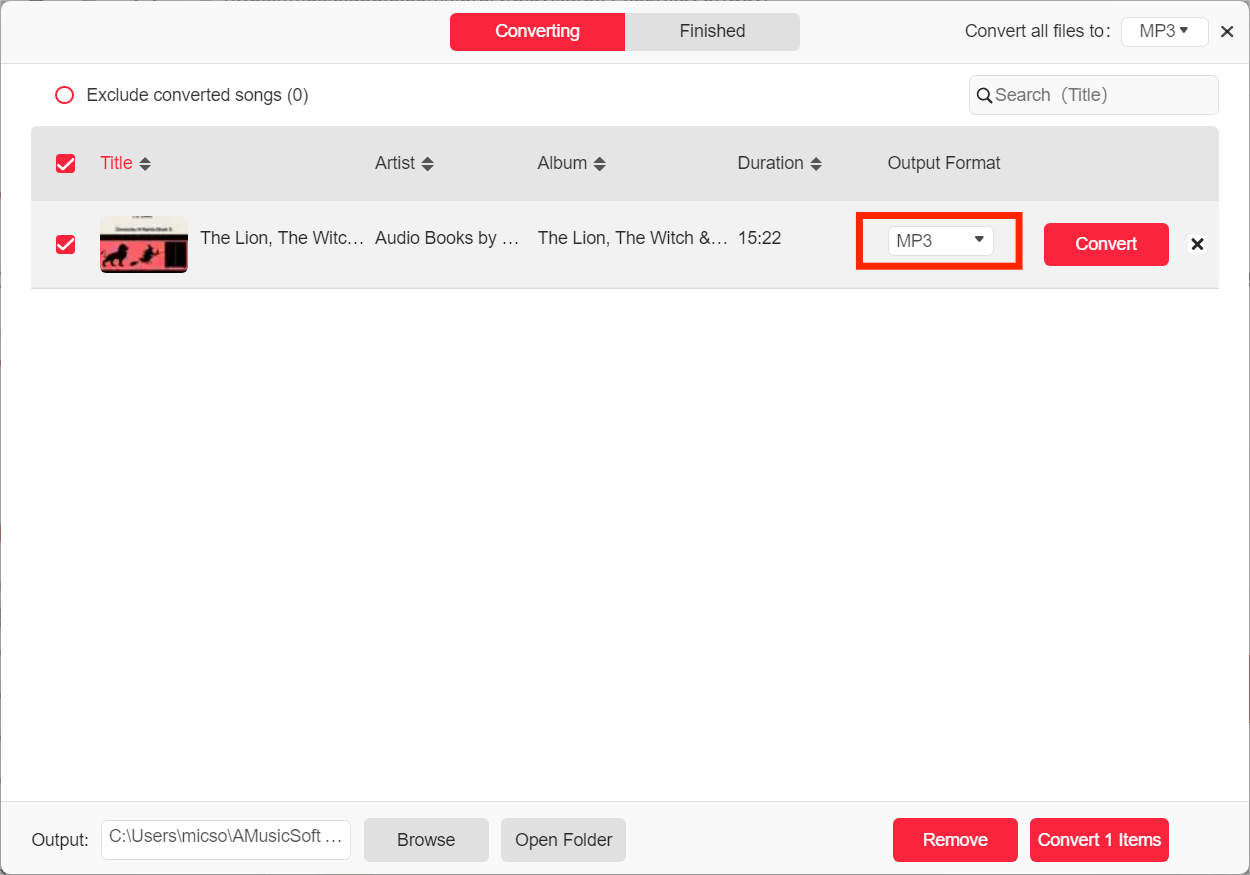
4 단계 M4B를 MP3로 변환하는 전체 과정을 완료하려면 화면에 표시되는 "변환"버튼을 누르기 만하면됩니다. 변환 프로세스는 도구의 빠른 처리 속도로 인해 약간의 시간이 소요됩니다.
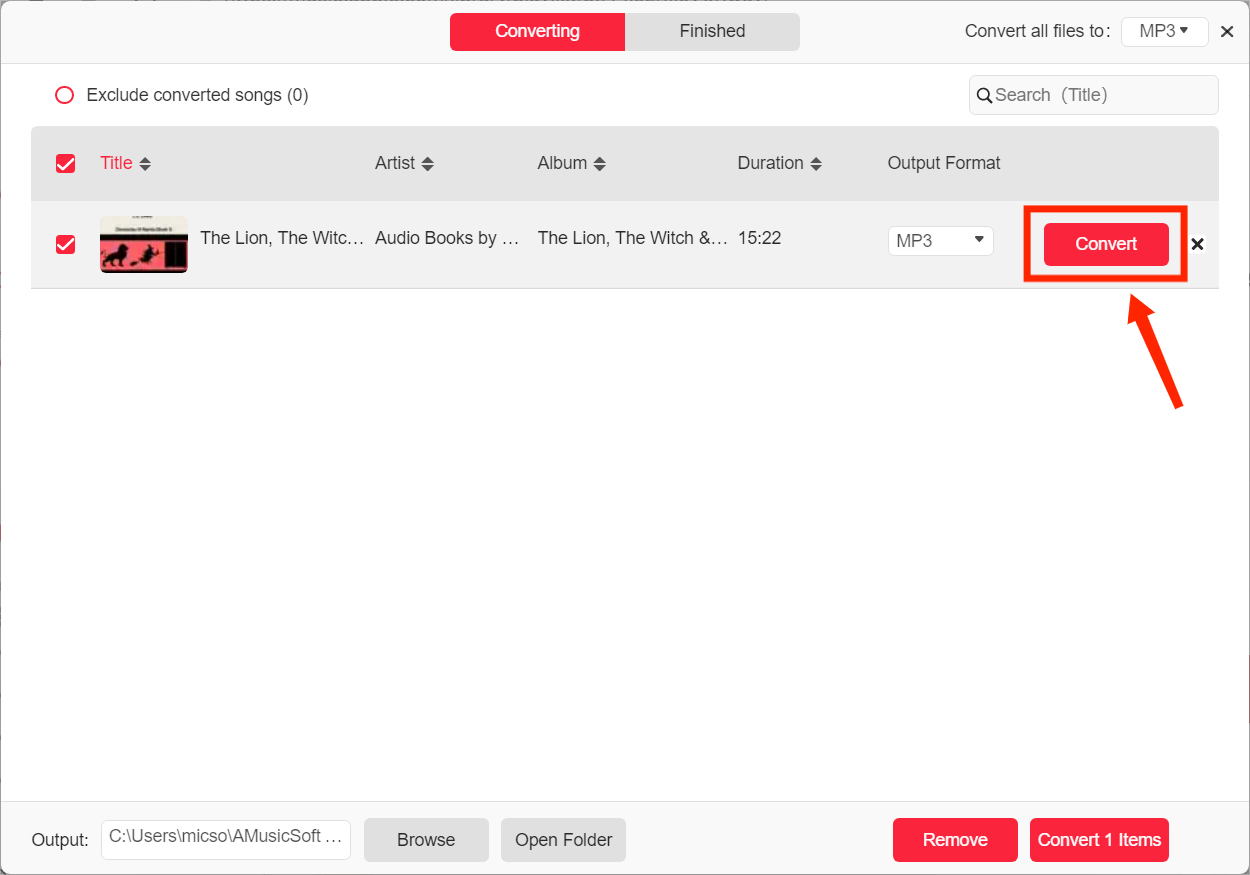
M4B에 비해 MP3는 더 나은 호환성을 제공하는데, 많은 타사 미디어 플레이어가 실제로 M4B 파일을 원활하게 재생할 수 없기 때문입니다. AMusicSoft Apple Music Converter를 사용해 보세요. M4B를 MP3로 변환하는 모든 요구 사항을 충족할 수 있습니다.
자세한 비교는 다음 기사를 참조하십시오. M4B VS MP3: 어느 것이 더 나은 파일 형식인가요?
2부. iTunes를 사용하여 DRM 없는 M4B 오디오북을 MP3로 변환
M4B 오디오북 파일을 MP3로 변환하기 위한 또 다른 M4B 오디오북-MP3 변환기는 다음을 사용하는 것입니다. iTunes 그 자체. 확실히 당신은 이 애플리케이션에 대해 잘 알고 있으며 아마도 이미 개인용 컴퓨터에 이 애플리케이션이 있을 것입니다. 이것이 M4B에서 MP3로의 변환기가 될 수 있다고 상상해 본 적이 있습니까? 4년 이후에 iTunes Store에서 구입한 M2009B 오디오북 파일을 저장한 경우 Apple이 4년 3월에 FairPlay나 기타 DRM 없이 전체 iTunes Store 카탈로그를 도입했기 때문에 iTunes를 사용하여 M2009B를 MPXNUMX로 변환할 수 있습니다. 그것이 어떻게 이루어졌는지.
1 단계 Windows 또는 이전 Mac에서 iTunes 응용 프로그램을 엽니다. Mac에서는 iTunes > 환경 설정 > 일반 > 가져오기 설정으로 이동하여 MP3 인코더를 선택합니다. Windows에서는 편집 > 기본 설정 > 일반 > 가져오기 설정으로 이동하고 다음을 사용하여 가져오기 옵션으로 MP3 인코더를 선택합니다. 그런 다음 확인을 선택한 다음 다시 확인을 선택하여 라이브러리로 돌아갑니다.
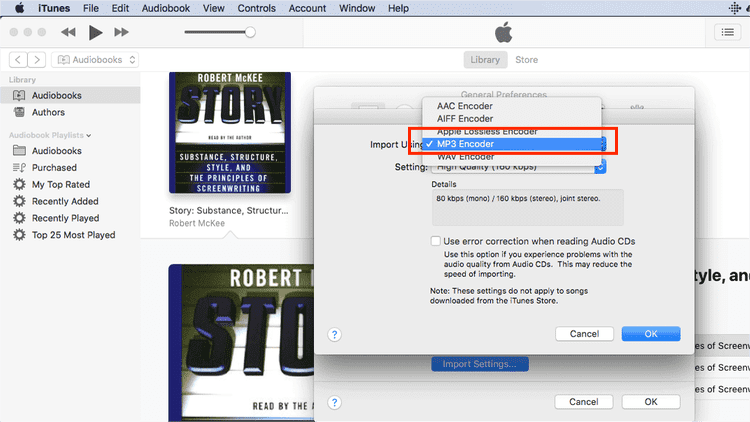
2 단계 도서 > 오디오북으로 돌아가서 변환하려는 M4B 오디오북을 선택하세요. iTunes에서 파일 메뉴를 클릭합니다. 변환을 클릭합니다(일부 이전 버전의 iTunes에서는 대신 새 버전 생성을 찾으세요). MP3 버전 생성을 클릭하세요.
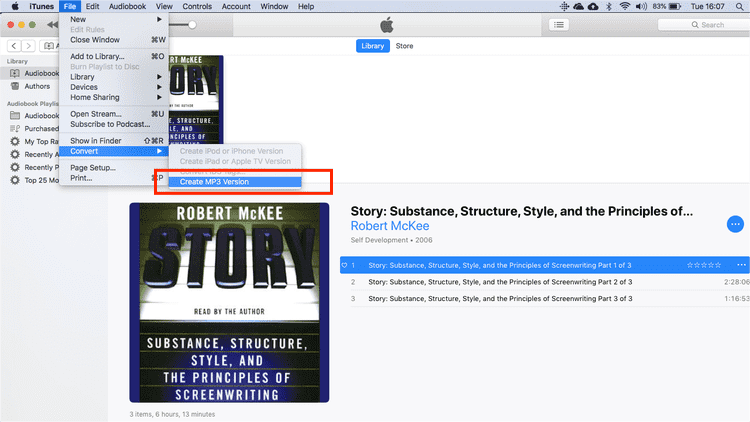
3부. VLC를 사용하여 M4B 오디오북을 MP3로 변환
VLC 미디어 플레이어는 WMV, MP3 또는 AVI와 같은 모든 멀티미디어 파일과 호환될 수 있는 Windows, MacOS, Linux 및 Android 플랫폼에서 사용할 수 있는 무료 오픈 소스 도구입니다. VLC는 Bluray, DVD 또는 CD도 문제 없이 재생할 수 있습니다. VLC 미디어 플레이어는 M4B 오디오북을 MP3로 변환할 수 있는 강력한 M4B-MP3 변환기이기도 합니다. 궁금하신 분들은 아래 내용을 참고하시면 됩니다.
1 단계 개인용 컴퓨터에서 VLC 미디어 플레이어를 엽니다. 완료되면 미디어 > 변환/저장을 클릭합니다.
2 단계 이제 첫 번째 단계를 완료 한 후 이제 변환하려는 M4B 파일을 삽입 할 수 있습니다. M4B 파일을 VLC 미디어 플레이어에 삽입하거나 가져올 수 있으려면 "추가"버튼을 눌러야합니다. 그런 다음 "변환 / 저장"버튼을 클릭하여 새 팝업 화면을 확인하십시오.
3 단계 팝업 창이 나타나면 "프로필"을 드롭다운한 다음 "오디오 – MP3"를 선택하세요. 같은 창에서 "찾아보기"를 클릭하여 출력 폴더를 선택하고 마지막으로 "시작"을 클릭합니다. VLC는 M4B를 MP3로 변환하여 PC에 저장합니다.
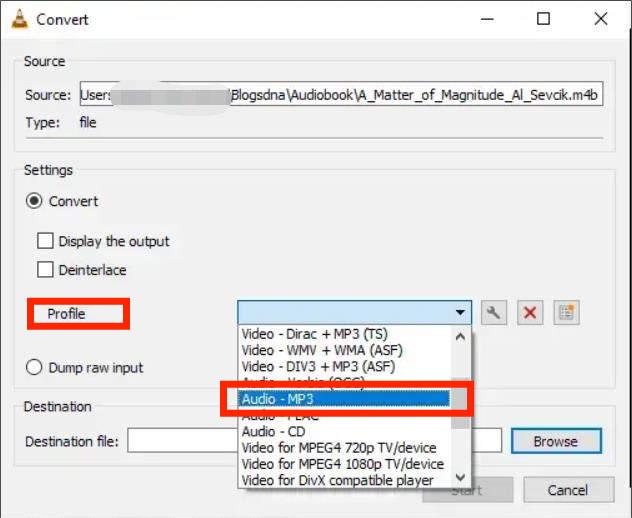
VLC는 전용 오디오 변환기가 아니기 때문에 사용하는 코덱이 덜 효율적이며 내보낸 MP3 파일이 원래 M4B 파일보다 훨씬 더 크다는 것을 알게 될 것입니다. 또한 일괄 변환에는 많은 시간이 걸립니다. 변환을 빠르고 효율적으로, 그리고 적당한 파일 크기로 하고 싶다면 AMusicSoft Apple Music Converter를 사용해 보세요.
관심이있을 수 있습니다. VLC에서 Apple 음악을 재생하는 방법?
4부. FreeConvert를 사용하여 M4B 오디오북을 MP3로 변환
앞서 언급한 세 가지 데스크톱 소프트웨어 외에도 사용 가능한 마지막 온라인 M4B-MP3 변환기에 대해 논의하겠습니다. 다음 M4B 오디오북을 MP3 온라인 변환기로 변환하는 FreeConvert는 우리가 가장 좋아하는 것 중 하나입니다. 이러한 서비스의 사용은 완전히 무료이며 개인용 컴퓨터와 안정적인 인터넷 연결이 존재하는 한 액세스할 수 있습니다. 변환 품질은 최고입니다. 대부분의 경우 고급 설정을 사용하여 변환 매개변수를 미세 조정할 수 있습니다. FreeConvert를 사용하여 M4B를 MP3로 변환하려면 자세한 단계별 가이드를 따르세요.
1 단계 웹 브라우저에서 FreeConvert M4B to MP3 Converter로 이동합니다. 그런 다음 파일 선택 버튼을 클릭하여 iTunes M4B 오디오북을 선택하세요. FreeConvert Converter를 사용하면 장치, Google Drive 또는 Dropbox에서 파일을 업로드하거나 URL을 통해 추가할 수 있습니다.

관심이있을 수 있습니다. Dropbox에서 음악을 공유하는 방법
2 단계 출력 형식으로 "MP3"를 선택하십시오. "고급 옵션"(기어 아이콘)에서는 오디오 코덱을 설정하고, 볼륨을 조정하고, 페이드 인 및 아웃 효과를 추가하거나, 재생을 되돌릴 수 있습니다. "변환" 버튼을 클릭하세요. 처리가 완료되면 MP3를 다운로드하세요.
하지만 AMusicSoft Apple Music Converter에 비하면 그렇게 신뢰할 만하지는 않습니다. 이 웹 기반 음악 변환기는 가끔 작동합니다. 하지만 변환 프로세스가 중간에 중단되고 페이지가 재설정되는 상황이 있습니다. 대용량 파일을 작업하는 동안 변환은 몇 시간 동안 진행됩니다. 그래도 즉시 사용할 도구를 찾고 있다면 이 도구를 선택할 수 있습니다.
5 부. 모두 감싸기
M4B 오디오북을 MP3 파일로 변환하는 데 도움이 되는 4개의 M3B-MP4 변환기에 대해 배웠습니다. 제시된 것 중에서 가장 좋은 것을 사용할 것인지 확인하고 확인하기만 하면 됩니다. 보호된 MXNUMXB 오디오북의 경우 다음을 사용할 수 있습니다. AMusicSoft 애플 뮤직 변환기 오디오북 파일을 원하는 형식으로 변환합니다. iTunes Store에서 DRM 없는 M4B 오디오북을 구입한 경우 전용 iTunes를 사용하여 M4B를 MP3로 내보낼 수 있습니다. 이전에 도움이 되었던 다른 도구를 알고 계시다면 귀하의 생각을 알고 싶습니다.
사람들은 또한 읽습니다
로버트 패브리는 열렬한 블로거이며, 기술에 관심이 많은 열광자입니다. 그는 몇 가지 팁을 공유함으로써 여러분을 오염시킬 수도 있습니다. 그는 또한 음악에 대한 열정이 있으며, 이 주제에 대해 AMusicSoft에 글을 썼습니다.